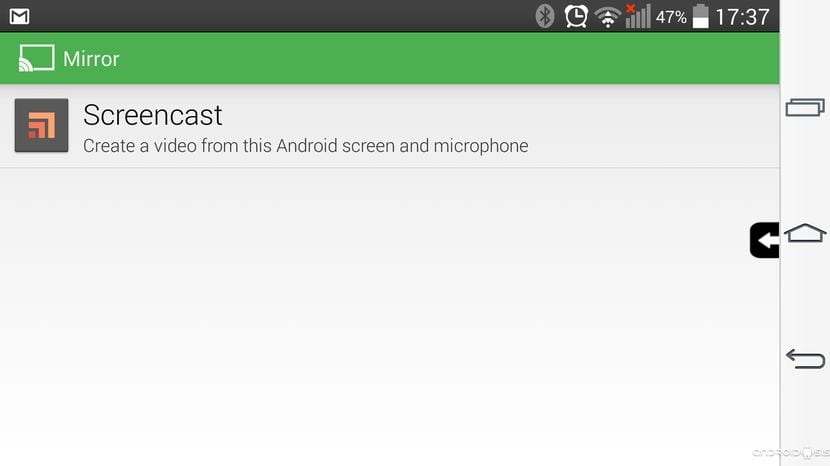
ನಾವು ಮಾಡಬೇಕಾದ ಅತ್ಯುತ್ತಮ ಮಾರ್ಗಗಳಲ್ಲಿ ಒಂದನ್ನು ಇಂದು ನಾನು ನಿಮಗೆ ಪ್ರಸ್ತುತಪಡಿಸಲು ಬಯಸುತ್ತೇನೆ ನಮ್ಮ Android ಪರದೆಯ ಸ್ಕ್ರೀನ್ಕಾಸ್ಟ್ ಮಾಡಿ, ಅಸಾಧ್ಯವಾದ ಸಂರಚನೆಗಳೊಂದಿಗೆ ಸಂಕೀರ್ಣ ಅಪ್ಲಿಕೇಶನ್ಗಳನ್ನು ಬಳಸುವ ಅಗತ್ಯವಿಲ್ಲದೆ, ಅವು ಹೇಗೆ ಕಾರ್ಯಗತಗೊಳ್ಳುತ್ತವೆ ಎಂಬುದನ್ನು ಕಂಡುಹಿಡಿಯಲು ಕೆಲವೊಮ್ಮೆ ಮಾಸ್ಟರ್ ಅಗತ್ಯವಿರುತ್ತದೆ. ಪ್ರಶ್ನೆಯಲ್ಲಿರುವ ಅಪ್ಲಿಕೇಶನ್ ಸಂಪೂರ್ಣವಾಗಿ ಉಚಿತವಾಗಿದೆ ಮತ್ತು ಸರಳವಾಗಿದೆ ರೆಕಾರ್ಡಿಂಗ್ ಪ್ರಾರಂಭಿಸಲು ಒಂದೇ ಗುಂಡಿಯನ್ನು ಒತ್ತಿ ನಿಮ್ಮ Android ನ ಪರದೆ, ಮತ್ತು ರೆಕಾರ್ಡಿಂಗ್ ಪ್ರಗತಿಯಲ್ಲಿರುವುದನ್ನು ನಿಲ್ಲಿಸಲು ಮತ್ತೊಂದು ಬಟನ್ ಒತ್ತಿರಿ.
ಅಪ್ಲಿಕೇಶನ್ನ ಹೆಸರು ಕನ್ನಡಿ ಬೀಟಾ ತದನಂತರ ಈ ಸಂವೇದನಾಶೀಲ ಅಪ್ಲಿಕೇಶನ್ ನಮಗೆ ಕಲ್ಪಿಸಬಹುದಾದ ಸರಳ ರೀತಿಯಲ್ಲಿ ನಮಗೆ ಮಾಡಬಹುದಾದ ಎಲ್ಲವನ್ನೂ ನಾನು ವಿವರಿಸುತ್ತೇನೆ.
ಮಿರರ್ ಬೀಟಾವನ್ನು ಸ್ಥಾಪಿಸುವ ಅವಶ್ಯಕತೆಗಳು
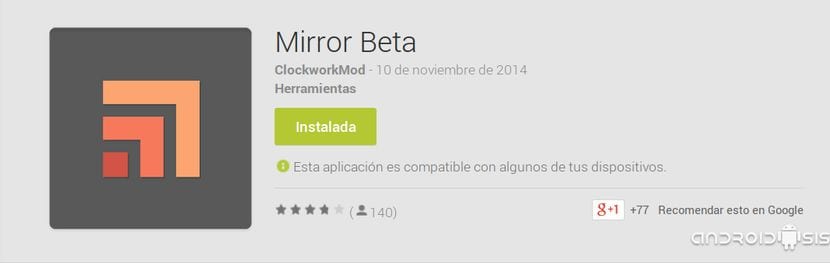
ನಿಮಗೆ ಆಸಕ್ತಿ ಇದ್ದರೆ ನಿಮ್ಮ Android ಪರದೆಯ ಸ್ಕ್ರೀನ್ಕಾಸ್ಟ್ ಮಾಡಿ, ಅಥವಾ ಅದೇ ಏನು, ಆಡಿಯೊದೊಂದಿಗೆ ವೀಡಿಯೊದಲ್ಲಿ ರೆಕಾರ್ಡ್ ಮಾಡಿ ನಿಮ್ಮ ಆಂಡ್ರಾಯ್ಡ್ ಟರ್ಮಿನಲ್ನ ಪರದೆಯ ಮೇಲೆ ನಡೆಯುವ ಎಲ್ಲವನ್ನೂ ಒಳಗೊಂಡಿದೆ, ನಿಮಗೆ ಆಂಡ್ರಾಯ್ಡ್ 4.4 ಕಿಟ್ ಕ್ಯಾಟ್ ಅಥವಾ ಹೆಚ್ಚಿನ ಆವೃತ್ತಿಗಳೊಂದಿಗೆ ಟರ್ಮಿನಲ್ ಅಗತ್ಯವಿರುತ್ತದೆ ಎಂಬುದನ್ನು ನೀವು ನೆನಪಿನಲ್ಲಿಟ್ಟುಕೊಳ್ಳಬೇಕು. ನನ್ನ ಪ್ರಕಾರ, ಆಂಡ್ರಾಯ್ಡ್ 5.0 ಲಾಲಿಪಾಪ್.
ನೀವು ಬಳಕೆದಾರರಾಗಿರುವ ಸಂದರ್ಭದಲ್ಲಿ ಆಂಡ್ರಾಯ್ಡ್ 4.4 ಕಿಟ್ ಕ್ಯಾಟ್, ನಿಮಗೆ ಅದು ಸಹ ಅಗತ್ಯವಾಗಿರುತ್ತದೆ ನಿಮ್ಮ ಟರ್ಮಿನಲ್ ಹಿಂದೆ ಬೇರೂರಿದೆ ನಾವು ಅಪ್ಲಿಕೇಶನ್ ಅನ್ನು ಮೊದಲ ಬಾರಿಗೆ ಪ್ರಾರಂಭಿಸಿದಾಗಿನಿಂದ, ಸಿಸ್ಟಮ್ ವಿಭಾಗದಲ್ಲಿ ನೇರವಾಗಿ ಸ್ಥಾಪಿಸಲು ಅದು ನಮ್ಮನ್ನು ಅನುಮತಿ ಕೇಳುತ್ತದೆ, ನಾವು ತಾರ್ಕಿಕವಾಗಿ ಹೌದು ಎಂದು ಹೇಳಬೇಕು ಮತ್ತು ಸೂಪರ್ಯುಸರ್ ಅನುಮತಿಗಳನ್ನು ಸ್ವೀಕರಿಸಬೇಕು.
ಇದಕ್ಕೆ ವಿರುದ್ಧವಾಗಿ, ಆಂಡ್ರಾಯ್ಡ್ 5.0 ಲಾಲಿಪಾಪ್ ಬಳಕೆದಾರರು, ಅದನ್ನು ಈಗಾಗಲೇ ತಿಳಿದಿದ್ದಾರೆ «ಅವು ಇವೆ», ಪ್ಲೇ ಸ್ಟೋರ್ನಿಂದಲೇ ಅಪ್ಲಿಕೇಶನ್ ಡೌನ್ಲೋಡ್ ಮಾಡಿಕೊಳ್ಳುವುದಕ್ಕಿಂತ ಹೆಚ್ಚಿನದನ್ನು ಅವರು ಅಗತ್ಯವಿರುವುದಿಲ್ಲ ಮತ್ತು ಹೆಚ್ಚಿನ ಸಡಗರವಿಲ್ಲದೆ ಅದನ್ನು ಚಲಾಯಿಸುತ್ತಾರೆ, ಮತ್ತು ನಮಗೆಲ್ಲರಿಗೂ ತಿಳಿದಿರುವಂತೆ, ಲಾಲಿಪಾಪ್ ಇದರ ಕ್ರಿಯಾತ್ಮಕತೆಯೊಂದಿಗೆ ಬರುತ್ತದೆ ಟರ್ಮಿನಲ್ ಅನ್ನು ರೂಟ್ ಮಾಡದೆಯೇ ಸ್ಕ್ರೀನ್ಕಾಸ್ಟ್ ಮಾಡಲು ಸಾಧ್ಯವಾಗುತ್ತದೆ.
ಮಿರರ್ ಬೀಟಾ ಹೇಗೆ ಕೆಲಸ ಮಾಡುತ್ತದೆ?
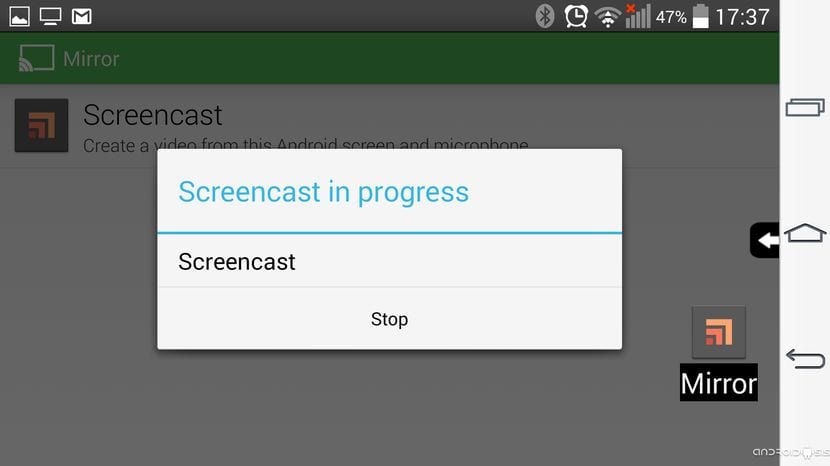
ಮಿರರ್ ಬೀಟಾವನ್ನು ಬಳಸಲು ಸುಲಭವಾಗಿದೆ ಅಪ್ಲಿಕೇಶನ್ ಅನ್ನು ತ್ವರಿತವಾಗಿ ಪ್ರಾರಂಭಿಸಲು ಸರಳ ಬಟನ್ ಕ್ಲಿಕ್ ಮಾಡಿ ನಮ್ಮ ಆಂಡ್ರಾಯ್ಡ್ ಟರ್ಮಿನಲ್ನ ಪರದೆಯ ಮೇಲೆ ಅಡುಗೆ ಮಾಡುವ ಎಲ್ಲವನ್ನೂ ರೆಕಾರ್ಡ್ ಮಾಡಲು, ನಮಗೆ ಸ್ಪರ್ಶಗಳನ್ನು ಸಹ ತೋರಿಸುತ್ತದೆ ಉತ್ತಮ ಗುಣಮಟ್ಟದಲ್ಲಿ ಧ್ವನಿ ರೆಕಾರ್ಡಿಂಗ್. ಹೆಚ್ಚಿನ ಆಂಡ್ರಾಯ್ಡ್ ಅಪ್ಲಿಕೇಶನ್ಗಳ ಕ್ಲಾಸಿಕ್ ಸೆಟ್ಟಿಂಗ್ಗಳ ಮೆನು ಸಹ ಅಪ್ಲಿಕೇಶನ್ಗೆ ಇಲ್ಲದಿರುವುದರಿಂದ ಯಾವುದನ್ನೂ ಕಾನ್ಫಿಗರ್ ಮಾಡದೆಯೇ ಇದೆಲ್ಲವೂ.
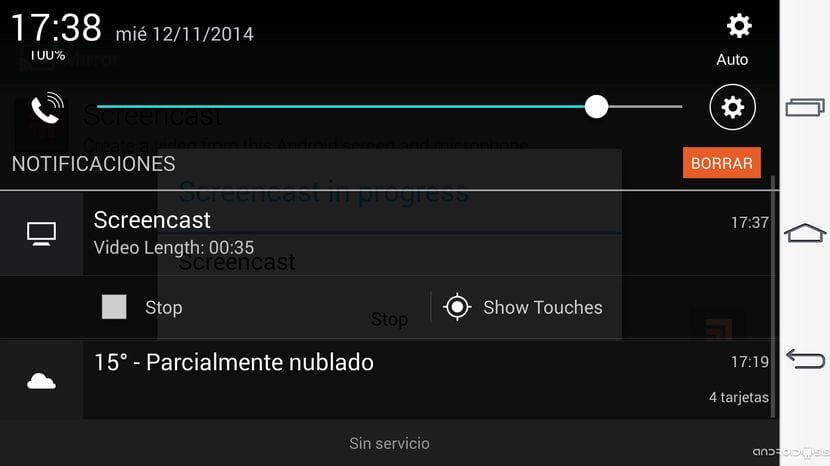
ಸ್ಕ್ರೀನ್ ರೆಕಾರ್ಡಿಂಗ್ ಪ್ರಗತಿಯಲ್ಲಿರುವುದನ್ನು ನಿಲ್ಲಿಸಲು, ನೀವು ಮಾಡಬೇಕಾಗಿರುವುದು ಟಾಸ್ಕ್ ಬಾರ್ ಅನ್ನು ಸ್ಲೈಡ್ ಮಾಡಿ ಮತ್ತು ಸ್ಟಾಪ್ ಕ್ಲಿಕ್ ಮಾಡಿ. ನಂತರ ನಮ್ಮ ರೆಕಾರ್ಡಿಂಗ್ ಹೇಗಿದೆ ಎಂಬುದನ್ನು ವೀಕ್ಷಿಸಲು ಅಥವಾ ಪರಿಶೀಲಿಸಲು, ನಮ್ಮ ಆಂಡ್ರಾಯ್ಡ್ನ ಟಾಸ್ಕ್ ಬಾರ್ನಲ್ಲಿ ನಾವು ಮತ್ತೆ ಕ್ಲಿಕ್ ಮಾಡಬೇಕಾಗಿದ್ದು ಅದು ನಮಗೆ ಸಾಧ್ಯತೆಯನ್ನು ನೀಡುತ್ತದೆ ನಮ್ಮ ಸೃಷ್ಟಿಯನ್ನು ವೇಗವಾಗಿ ಹಂಚಿಕೊಳ್ಳಿ ಸರಳ ಕ್ಲಿಕ್ನೊಂದಿಗೆ ಸಹ

ಅಪ್ಲಿಕೇಶನ್ ಅನ್ನು ಸ್ಥಾಪಿಸಲು ಮಾಸ್ಟರ್ ಮಾಡುವುದು ಅನಿವಾರ್ಯವಲ್ಲ, ಆದರೆ ನೀವು ಅದನ್ನು ಅಸ್ಥಾಪಿಸಲು ಬಯಸಿದಾಗ ಸಿದ್ಧರಾಗಿರಿ. ರೂಟ್ ಅನ್ಇನ್ಸ್ಟಾಲರ್ನೊಂದಿಗೆ ಮಾಡುವುದು ನಾನು ಕಂಡುಕೊಂಡ ಏಕೈಕ ಮಾರ್ಗವಾಗಿದೆ. ಹಲವಾರು ಬಳಕೆದಾರರು ಸಮಸ್ಯೆಯನ್ನು ವರದಿ ಮಾಡುತ್ತಾರೆ.
ಇದಲ್ಲದೆ, ಇದು ನನ್ನ N7100 ನಲ್ಲಿ CM 11, ಫ್ರಾನ್ಸಿಸ್ಕೋದೊಂದಿಗೆ ಕೆಲಸ ಮಾಡುವುದಿಲ್ಲ: ಈ ಲೇಖನದಲ್ಲಿ ಈ ಸಂಭವನೀಯ ಸಮಸ್ಯೆಗಳನ್ನು ಗಮನಿಸಿ ಇನ್ನೂ ಕೆಲವು ನಿಮಿಷಗಳ ಬರವಣಿಗೆ, ಅದು ಗಂಭೀರ ವರ್ಗವನ್ನು ತಲುಪುತ್ತದೆ ಎಂದು ಸಾಧಿಸಬಹುದಿತ್ತು.